POWERMILL中文教程10.docx
《POWERMILL中文教程10.docx》由会员分享,可在线阅读,更多相关《POWERMILL中文教程10.docx(14页珍藏版)》请在冰豆网上搜索。
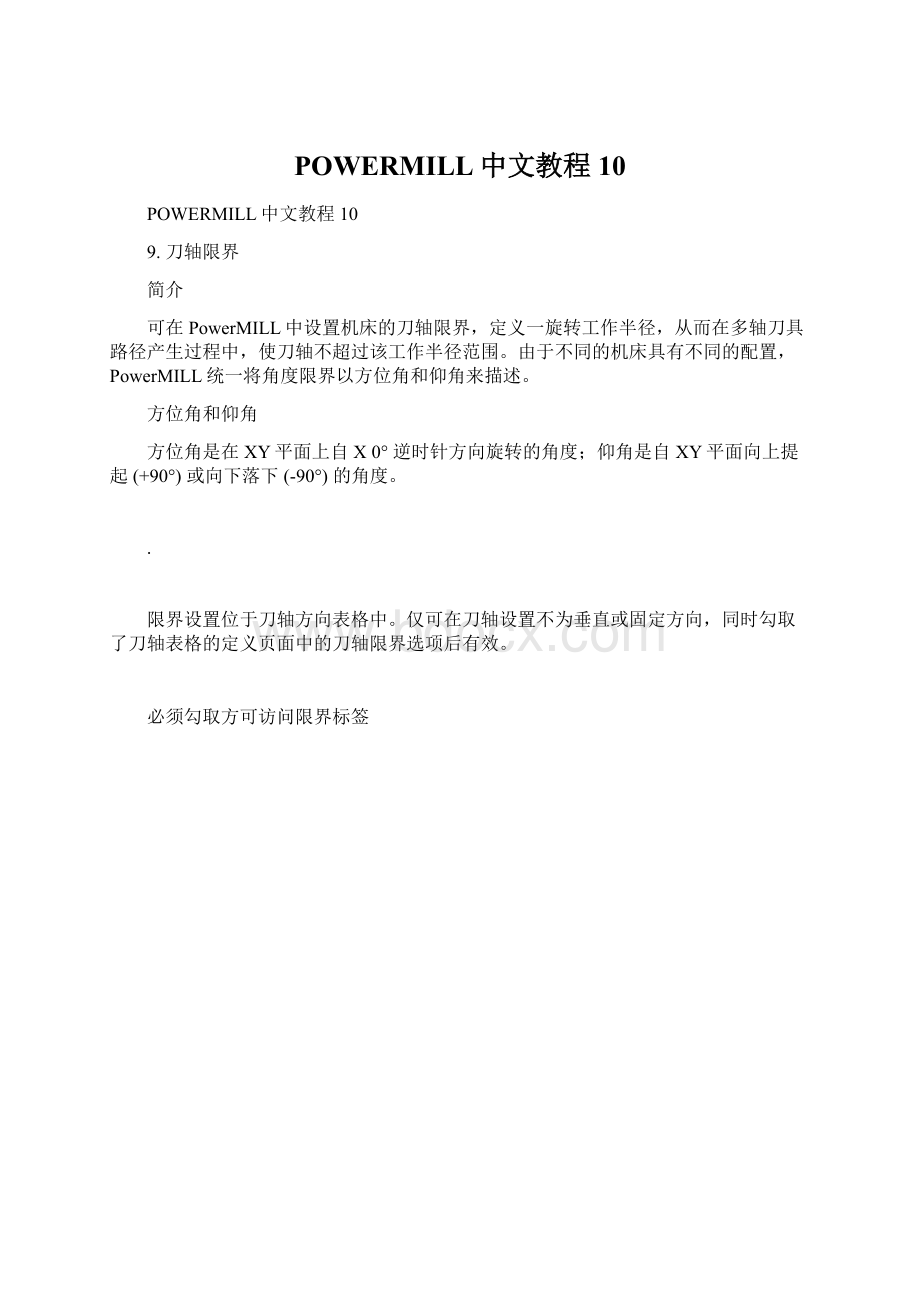
POWERMILL中文教程10
POWERMILL中文教程10
9.刀轴限界
简介
可在PowerMILL中设置机床的刀轴限界,定义一旋转工作半径,从而在多轴刀具路径产生过程中,使刀轴不超过该工作半径范围。
由于不同的机床具有不同的配置,PowerMILL统一将角度限界以方位角和仰角来描述。
方位角和仰角
方位角是在XY平面上自X0°逆时针方向旋转的角度;仰角是自XY平面向上提起(+90°)或向下落下(-90°)的角度。
.
限界设置位于刀轴方向表格中。
仅可在刀轴设置不为垂直或固定方向,同时勾取了刀轴表格的定义页面中的刀轴限界选项后有效。
必须勾取方可访问限界标签
∙
∙同时将开始点和结束点设置为使用-毛坯中心安全高度。
∙按以下数据设置切入切出和连接:
切入切出--无
延伸--无
连接短--曲面上
长--掠过
缺省--掠过
∙点击刀具路径策略图标,从精加工表格中选取曲面投影精加工选项。
∙重新命名刀具路径为BN16-LimitsUnset,严格按照下图在曲面投影精加工和刀轴方向表格中输入相应的值(此时请勿应用表格)。
∙选取球之下的圆倒角和圆柱(两张曲面)。
∙打开部件余量表格
并获取
两张已选曲面到其中一行。
∙设置该行的加工方式为碰撞并应用表格。
∙点击屏幕底部的命令视窗,键入以下命令行:
EDITSURFPROJAUTORANGEOFF
EDITSURFPROJRANGEMIN–2
EDITSURFPROJRANGEMAX2
设置曲面投影范围为+\-2后,可阻止刀具路径无限制地投影到模型的底部。
∙选取球为参考曲面。
∙应用并接受表格。
∙右击其中一条最低的刀具路径,从弹出菜单选取自最近点仿真选项。
然而问题仍然存在,因为刀具运动超出机床的旋转限界,而且刀具夹持明显的和底部形状碰撞。
下面通过将策略应用到DMU50Evolution机床来进一步演示加工过程中刀轴超出旋转限界的情况。
∙右击浏览器中新产生的刀具路径,从弹出菜单选取自开始仿真。
此命令将打开仿真工具栏(如果还未打开)。
∙从主下拉菜单选取查看-工具栏-机床,打开机床定义工具栏。
∙点击输入机床模型图标,从目录PowerMILLData\MachineData选取文件dmu50v.mtd。
∙确认点击了显示\不显示机床图标,在屏幕上显示机床。
当前零件原点(用户坐标系)和机床原点(顶部–旋转工作台中心)相匹配,为此,零件底部当前嵌进了机床床身。
为对此进行补偿,需产生一新的,位置更合适的用户坐标系。
随后将此新的用户坐标系注册到机床定义工具栏。
∙右击浏览器中的模型,从弹出菜单选取属性,获取零件尺寸。
∙产生一新的用户坐标系MTD-datum,将它移动Z-50。
∙将新的用户坐标系MTD-datum注册到机床定义表格(注:
没有必要激活此新的用户坐标系)。
零件于是立即相对于新的用户坐标系重新定位。
∙选取从前(-Y)查看并放大加工区域。
∙点击仿真工具栏中的刀具查看点图标。
∙开始仿真
,直观观察零件加工。
机床DMU50的角度限界为X±90Y±360,转换成方位角和仰角后,其方位角限界为0到360,仰角限界为0到90。
在刀具路径超出此范围前,屏幕上将出现一警告信息,指出将超出刀轴限界。
为能计算出刀具路径,在刀具路径计算过程中将应用实际的刀轴限界。
∙右击浏览器中的刀具路径,从弹出菜单中选取设置,复制
那条原始的刀具路径并将它重新命名为BN16-LimitsSet。
∙在刀轴方向表格中
选取刀轴限界选项,激活限界页面(勾取显示刀轴,查看限界)。
∙
选取限界页面,严格按下图在表格中输入相应的值。
勾取显示限界
球的绿色区域代表允许的刀轴角度区域。
∙接受刀轴方向表格。
∙选取前面所述的两张曲面,应用并接受表格。
∙右击浏览器中的刀具路径BN16-LimitsSet,从弹出菜单选取附加激活刀具到开始。
∙仿真此刀具路径。
将限界页面中的方式设置为移去刀具路径后,仅旋转限界范围内的曲面部分被加工。
∙右击刀具路径BN16-LimitsSet,从弹出菜单选取设置,访问曲面投影精加工表格。
∙选取重新使用
,在刀轴方向表格
中选取限界页面,严格按照下图在表格中输入相应值。
∙接受刀轴方向表格。
∙选取前面所叙的两张曲面,应用并接受表格。
∙右击浏览器中的刀具路径10bnLimitsSet,从弹出菜单选取附加激活刀具到开始。
∙仿真此刀具路径
。
限界表格中将方式设置为移动刀轴后,曲面被全部加工,当刀轴到达最大旋转轴限界后刀轴被固定。
定义多轴加工限界
刀轴限界选项允许用户在产生多轴刀具路径过程中控制刀具的角度限界。
指定的限界具有不同的格式,具体格式和回转轴配置类型相关。
为此,需将它们转换成统一的方位角和仰角,以和PowerMILL兼容。
回转轴的配置变化很大,但许多也都大同小异,大体来说也就存在三种基本的加工配置:
旋转台–旋转台两个回转轴都移动旋转台
主轴–主轴两个回转轴都移动主轴
主轴–旋转台一个回转轴移动主轴,另一个回转轴旋转台
下面的几个范例为您演示如何将机床的角度限界转换为方位角和仰角。
∙删除全部并重设表格。
∙从主工具栏点击刀轴图标
。
∙定义刀轴为前倾\侧倾并设置前倾\侧倾角度为0。
∙选取刀轴限界选项
,激活限界页面。
∙打开限界页面。
∙选取表格中的显示限界选项。
∙选取Iso1查看。
选取显示限界选项后,图形视窗出现一代表可使用的加工角度限界的球。
球的绿色部分代表可加工部分,红色部分代表不可加工部分。
缺省设置覆盖了全部加工范围,因此全部球都为绿色。
工作台–工作台
两个回转轴均驱动工作
台。
如果上面的工作台-工作台回转形式机床角度限界指定为:
X±30
Z±360
机床的Y轴限界相当于方位角或是垂直于XY平面的角度限界。
Y轴限界±360转换成方位角即方位角限界为0到360。
机床的X轴限界相当与XY平面上的仰角,但它们并非相同的角度,使用下图可更好地说明这点。
机床是相对于Z轴测量测量角度范围的,而PowerMILL则是相对于XY平面测量。
因此,PowerMILL的角度限界是机床角度限界的余角。
也就是说机床的X限界±30转换成仰角限界则为60到90。
∙保留缺省的方位角设置,按下图修改表格中的仰角值,更新加工限界。
于是屏幕上的刀轴限界球即使用修改过的值更新。
假设另外一工作台-工作台回转形式机床具有以下角度限界:
X±100Y±360
转换成方位角限界即为0到360;转换成仰角限界即为–10到90。
∙将角度限界表格中的仰角值修改为(-10到90),更新加工限界(如下图所示)。
于是屏幕上的刀轴限界球即使用修改过的值更新。
主轴–主轴
两个回转轴都驱动主轴。
假设上图所示的主轴-主轴回转的机床的角度限界指定为:
X±60Z±360
假设上图所示的主轴-主轴回转的机床的角度限界指定为:
X±60
Z±360
机床的Z轴限界相当与方位角或垂直与XY平面的角度限界。
在PowerMILL中Z轴限界±360转换成方位角限界为0到360。
机床的X轴限界相当与XY平面上的仰角。
机床的角度范围是相对于Z轴的,然而PowerMILL的仰角是相对与XY平面测量,因此,PowerMILL的角度限界即是机床角度限界的余角。
为此,机床的X轴限界±60转换成仰角限界即为30到90。
假设另外一个主轴-主轴回转机床角度限界为:
X–50到+60
Z±360
于是转换为方位角限界0到360,仰角限界30到90。
这个范例不同的地方是机床限界跨过XZ平面,PowerMILL将使用最大的旋转值(+60),这样主轴可绕Z轴旋转180º,以到达最大范围+60(否则将为-50)。
∙将表格中的仰角值修改为(30到90),更新加工限界,其情景如下图所示。
.
于是屏幕上的刀轴限界球即使用修改过的值更新。
主轴–工作台
一个回转轴驱动主轴,另一个回转轴驱动工作台。
假设上面的主轴-工作台回转机床的角度限界为:
X±40Z±360
机床的X轴限界相当于XY平面之上的仰角,对PowerMILL而言即是机床仰角的余角。
因此,X轴限界±40转换成仰角限界为50到90。
∙将表格中的仰角值修改为(50到90),更新加工限界。
于是屏幕上的刀轴限界球即使用修改过的值更新。
应用刀轴限界到陡峭侧壁底部圆倒角
∙删除全部并重设表格。
∙打开第四章保存的项目:
D:
\users\training\COURSEWORK\PowerMILL-Projects\Punch2
∙产生一直径为20mm,长度为70的球头刀BN20。
∙增加一顶部直径20,底部直径20,长度40的刀柄。
∙增加一顶部直径75,底部直径40,长度60的夹持。
∙增加一顶部直径75,底部直径75,长度60,伸出100的夹持。
∙选取绕主部件底部的圆倒角。
∙点击刀具路径策略图标
,从精加工页面选取曲面投影精加工选项。
∙严格按照下图在曲面投影精加工表格中输入相应的值并应用表格。
可见在曲面投影精加工过程中,刀具(bn20)垂直于圆倒角曲面(如果应用缺省前倾\侧倾0),这将会在侧边和底部都出现碰撞。
下面将应用刀轴限界来解决此问题同时使刀具对齐定位在机床旋转限界之内。
∙右击浏览器中的刀具路径SurfProj_NoLim,从弹出菜单选取设置选项,重新打开产生该刀具路径的曲面投影精加工表格。
∙点击曲面投影精加工表格中的图标
,复制刀具路径并重新命名为SurfProj_Lim30-75。
∙使用原始曲面投影精加工表格中相同的值和设置,并严格按照下图右边的刀轴方向表格填写表格并应用表格。
应用刀轴限界后,刀轴将限制在相对于XY平面30到75度仰角范围。
点击显示限界方框后,屏幕上会出现一表示刀轴限界的阴影为粉色的球。
下页中的两个图显示了刀具附加到刀具路径上、下部分后的情况,由此可清晰地看到应用指定的刀轴限界后的效果。
将这两个图和前面未应用刀轴限界的那个图进行对比,看看有什么不同。
∙保存项目。